Das Hinzufügen von GIFs zu Ihren Unterhaltungen kann für Spaß sorgen und Ihnen helfen, Ihre Gefühle auszudrücken. Es eignet sich auch hervorragend für die Erstellung von Online-Inhalten, z.B. für ansprechende Blogbeiträge! Aber die Suche nach dem richtigen GIF kann sehr zeitaufwändig sein.
Sie können Ihre eigenen GIFs aus Videos und Bildern erstellen, anstatt das ganze Video zu versenden. Reddit ist eine Plattform, auf der Sie GIFs hochladen können.
Das Erstellen eigener GIFs macht Spaß und eröffnet Ihnen alternative Möglichkeiten. Jetzt werden Sie sich fragen, wie Sie GIFs auf Reddit hochladen können? Keine Sorge, in diesem Artikel erfahren Sie, wie Sie GIFs auf Reddit posten können und wir stellen Ihnen die besten GIF Maker vor, mit denen Sie GIFs erstellen können.
Wie man GIFs auf Reddit hochlädt
Mit GIFs können Sie Ihre Gefühle ausdrücken und Nachrichten übermitteln. Sie können GIFs in Ihrer Zeitleiste posten, um Ihre Gedanken zu einem Thema mitzuteilen. Sie können sie auch an einen Ihrer Freunde schicken, um gemeinsam zu lachen oder sie als Kommentar zu einem Beitrag verwenden.
Die einzige Schwierigkeit bei GIFs besteht darin, dass nicht alle sozialen Netzwerke dieses Format unterstützen und es Ihnen erlauben, GIFs auf ihrer Webseite problemlos zu verwenden. Reddit ermöglicht Ihnen das Hochladen von GIFs auf seiner Webseite. Diese Funktion ist derzeit für Reddit auf Desktop und iOS verfügbar.
Lassen Sie uns besprechen, wie man GIFs auf Reddit hochlädt;
Schritt 1
Öffnen Sie die Reddit-App. Gehen Sie dann zu einem Subreddit, mit dem Sie sich verbinden möchten. Um ein GIF auf Reddit zu teilen, müssen Sie ein GIF von GIPHY oder Tenor auf Ihr Gerät herunterladen.
Schritt 2
Nachdem Sie das GIF heruntergeladen haben, möchten Sie es teilen, einen neuen Beitrag erstellen oder einen bestehenden Beitrag kommentieren. Tippen Sie auf die Video Schaltfläche und laden Sie das GIF Ihrer Wahl aus Ihrer Videobibliothek hoch.
Schritt 3
Bearbeiten Sie dann das GIF nach Ihren Wünschen. Das Editieren ist nicht obligatorisch. Sobald Sie mit dem GIF zufrieden sind, können Sie es in Ihrem Beitrag oder Kommentar wie jeden anderen textbasierten Reddit-Kommentar veröffentlichen.
Aber hier gibt es ein Problem: Das Hochladen von GIFs auf Reddit ist aufgrund der Beschränkungen für das Hochladen von GIFs auf Reddit nicht so einfach.
Welche Einschränkungen gibt es bei Reddit für GIFs?
Reddit ist eine Webseite für soziale Medien, die Inhalte auf der Grundlage eines Abstimmungssystems bewertet. Menschen aus der ganzen Welt posten Inhalte (in der Regel Links, aber auch Originalinhalte) und andere Nutzer können diese Beiträge hoch- oder runterstufen. Es hilft dabei, die interessantesten Inhalte an die Spitze zu bringen.
Sie können Ihr GIF erstellen und es auf Reddit veröffentlichen. Aber Reddit hat einige Einschränkungen für GIFs.
8 Gif Maker für Reddit, die Ihnen helfen, GIFs zu erstellen
Nun, da das Problem, wie man GIFs auf Reddit hochlädt, gelöst ist, wie kann man reichhaltige Inhalte erstellen? Als nächstes haben wir 8 GIF Maker für Sie aufgelistet.
1. Wondershare Uniconverter
Es ist ein großartiges Tool zur Aufnahme und Bearbeitung von Bildschirmen. Es enthält eine Vielzahl wertvoller Funktionen. Sie können diese Software als Converter für Videodateien, Videoeditor, DVD-Brenner, Kompressor und mehr verwenden.
Es ist ein sehr einfach zu bedienendes Tool. Aber es ist im Vergleich zu anderer Software ein wenig teuer. Wenn Sie täglich mit Anleitungsvideos arbeiten, dann ist der Wondershare UniConverter das Beste für Sie.
Sie werden es vorziehen, ein Tool zu verwenden, das Bearbeitungsfunktionen zu einem niedrigeren Preis bietet. Es hilft Ihnen, mehrere Videos in 1.000 Formate zu konvertieren, ohne dass die Qualität leidet.
Es unterstützt die bis zu dreißigfache Geschwindigkeit der herkömmlichen web- und PC-basierten Converter. Sie können GIFs aus Videos und Bildern erstellen. Sie können die Länge des Videoausschnitts genau auswählen, um ein GIF zu erstellen.
Es erstellt GIFs schneller. Die Benutzeroberfläche dieser Software ist einfach zu verstehen. Die Qualität des erstellten GIFs ist hoch. Sie können es sowohl online verwenden als auch kostenlos herunterladen.
Funktionen
- Konvertierung
Es bietet mehr als 1.000 Formate. Damit können Sie Ihre Videos und Bilder in das von Ihnen gewünschte Format konvertieren.
Videoformate sind MP4, AVI, WMV, MOV, MKV und MPEG und Bildformate sind JPG, PNG, BMP und GIF.
- Audio-Konvertierung
Sie können mehrere Audioformate verwenden, z.B. MP3, M4A, AC3, AAC, etc.
- Bildschirmaufnahme
Damit können Sie Ihre Bildschirmaktivitäten auf dem Desktop festhalten, wann immer dies möglich ist. Sie können Ihren Bildschirm aufzeichnen und Inhalte wie Werbe-, Lehr- und Testimonial-Videos erstellen.
- Voiceover
Wenn Sie ein Gamer sind, können Sie Ihren Bildschirm während des Spiels aufzeichnen und auf soziale Medien hochladen. Sie können auch über das Mikrofon eine Sprachausgabe hinzufügen.
- Aufnehmen mit der Kamera
Sie können den Bildschirm mit einer Webcam aufnehmen, um Demo-Videos zu erstellen. Nehmen Sie Ihren Bildschirm mit der Webcam auf und erstellen Sie Ihre Inhalte mit nur wenigen Klicks.
- CD brennen
Damit können Sie jede Musik schnell auf eine CD brennen.
- Untertitel/Bildunterschriften
Sie können Untertitel hinzufügen, damit Ihr Publikum Ihre Inhalte besser versteht. Es ermöglicht Ihnen, Ihr Video ansprechender und interaktiver zu gestalten.
- Hintergrund entfernen
Sie können auch den Hintergrund des Bildes mit künstlerischem Geschick entfernen.
- Audio/Video-Bearbeitung
Sie können mehrere Bearbeitungsfunktionen verwenden, um Ihre Inhalte zu bearbeiten, z.B. Trimmen, Zuschneiden, Zusammenführen, Effekte hinzufügen, Drehen, Untertitel, Audio und Wasserzeichen.
- GIF Maker
Sie können Ihre Videos auch mit GIFs noch unterhaltsamer gestalten. Hierfür können Sie Ihre GIFs aus Videos und Bildern erstellen.
Vorteile
Dieses Tool ist einfach zu bedienen
Es bietet mehr als 1.000 Formate.
Es liefert Ihnen Videos in guter Qualität.
Nachteile
Der Erstattungsprozess ist schwierig
In der kostenlosen Version sind nur begrenzte Funktionen verfügbar
Wondershare UniConverter - All-in-one Video Toolbox für Windows und Mac.
Bearbeiten Sie Videos auf dem Mac durch Trimmen, Zuschneiden, Hinzufügen von Effekten und Untertiteln.
Konvertiert Videos in jedes Format mit 90-facher Geschwindigkeit.
Komprimieren Sie Ihre Video- oder Audiodateien ohne Qualitätsverlust.
Ausgezeichneter intelligenter Trimmer zum automatischen Schneiden und Teilen von Videos.
Schöner KI-fähiger Untertitel-Editor zum automatischen Hinzufügen von Untertiteln zu Ihren Lernvideos.
Laden Sie beliebige Online-Videos für den Unterricht von mehr als 10.000 Plattformen und Webseiten herunter.
2. Giphy
Giphy ist eine Plattform, die Ihnen hilft, die Welt zu animieren, denn die Bibliothek ist fast unendlich. Mit dem GIF Maker können Sie Ihre Kreationen gleichzeitig erstellen und teilen.
Er ist ganz einfach zu benutzen. Sie müssen Ihr Quellmaterial aus YouTube, Vimeo oder Giphy Links auswählen. Wählen Sie dann einen beliebigen Teil des Videos aus, um es in ein GIF zu verwandeln. Sie können Ihren GIFs Beschriftungen hinzufügen.
Dieser Vorgang dauert nicht lange und Sie können die resultierenden GIFs sofort hochladen. Sie können sie direkt weitergeben und herunterladen oder sie mit verschiedenen Tools komprimieren.
Es ermöglicht Ihnen, eine Sammlung von Bildern in ein GIF zu verwandeln. Um zum Beispiel die vorhandenen GIFs auf der Webseite zu bearbeiten, steht Ihnen ein leistungsstarkes Tool zur Verfügung, das Sie unbedingt ausprobieren sollten.
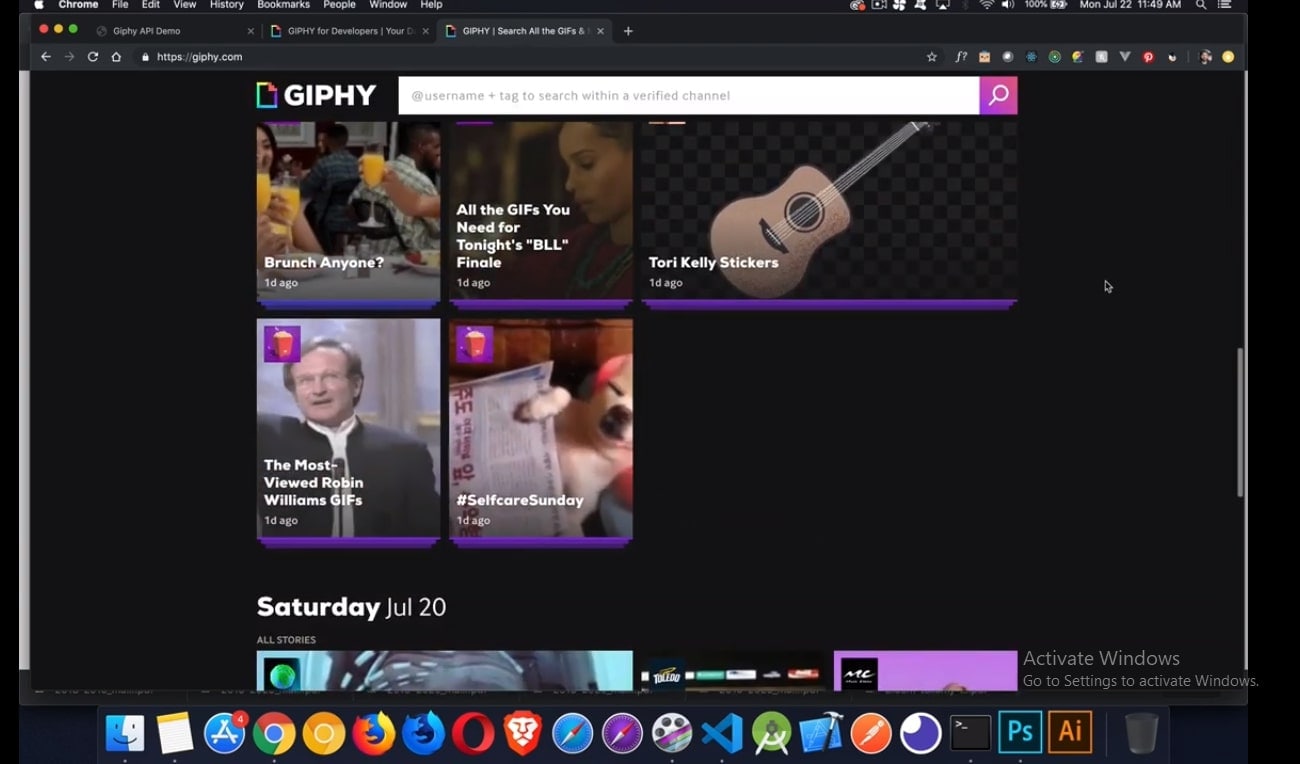
Funktionen:
- Es ermöglicht Ihnen, animierte GIFs aus Ihren Videos und Bildern zu erstellen.
- Sie können es kostenlos herunterladen.
- Es unterstützt Windows und Mac. Sie können es auch online nutzen.
- Sie können Filter, Spezialeffekte und Text hinzufügen und zeichnen.
- Es bietet viele Optionen zum Teilen auf Facebook, Twitter, Instagram, Tumblr, Pinterest und Reddit.
Vorteile
Es ist eine webbasierte Plattform. Sie können es sogar ohne Internetverbindung nutzen.
Sie können die erstellten GIFs direkt mit Ihrem Publikum teilen.
Der Konvertierungsprozess ist einfach.
Nachteile
Um es zu nutzen, müssen Sie sich anmelden.
3. Screen to GIF
Es ist ein Open-Source-Bildschirmrecorder zum Erstellen von GIFs. Sie brauchen weder Photoshop noch einen Video-Editor zu benutzen, noch müssen Sie einen Cent ausgeben oder besondere Fähigkeiten haben. Sie können mit dieser Software animierte GIFs erstellen. Damit können Sie den Inhalt Ihres Bildschirms aufnehmen und im GIF-Format speichern.
Es unterstützt auch andere Formate wie APNG, PSD und AVI-Video. Die Hauptfunktion dieser Anwendung ist ein Recorder, mit dem Sie den Inhalt Ihres Bildschirms aufnehmen können.
Mit der Board-Option dieses Tools können Sie freihändig etwas zeichnen oder schreiben und es aufzeichnen.
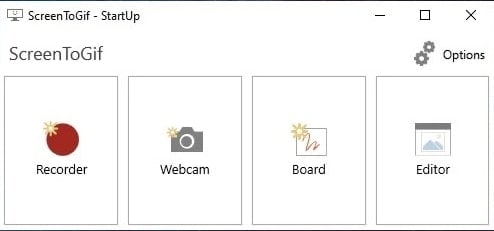
Funktionen:
- Sie können folgendes aufnehmen: Bildschirm, Webcam oder Skizzenbrett.
- Sie können Ihre Aufnahme oder andere Medien bearbeiten.
- Sie können in GIF, Apng, Video, Bilder, Projekte oder PSD exportieren.
- Es ermöglicht Ihnen, Ihre erstellten GIFs mit Imgur, Gfycat oder anderen zu teilen.
Vorteile
Es ist einfach zu bedienen und hat einen integrierten Editor.
Es ist kostenlos.
Nachteile
Manchmal wird es nicht im Startmenü oder in der Anwendungsliste angezeigt
4. RecordIT
Es ist ein GIF-basiertes Tool für Bildschirmaufnahmen, das Desktop-Clients für Windows und Mac bereitstellt. Es ermöglicht den Benutzern, den Desktop-Bildschirm für fünf Minuten zu erfassen. Dieser Service wird als kostenlose App mit der Möglichkeit eines Upgrades auf die PRO-Version angeboten. Das hat eine höhere Bildrate und einen Passwortschutz.
Die mit dieser Software erstellten Dateien sind kleiner als normale Videodateien und leicht zu handhaben. Sie lassen sich auch am einfachsten auf Webseiten anzeigen.
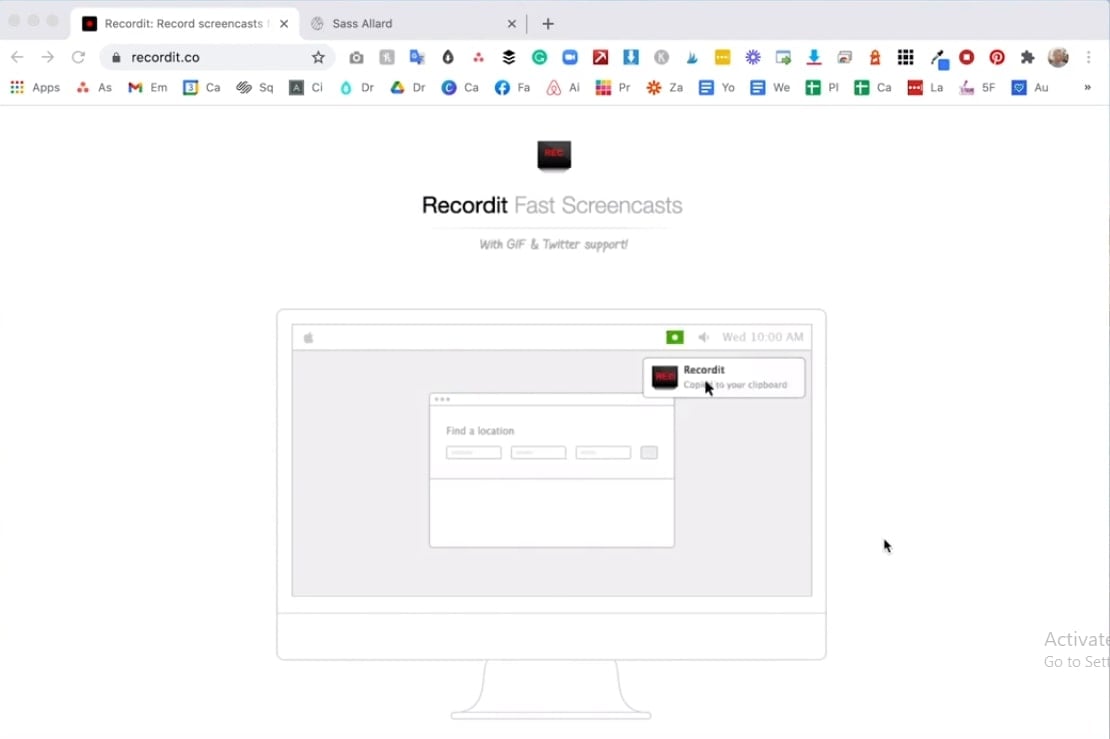
Funktionen:
- Damit können Sie Ihren Bildschirm in der gewünschten Größe aufnehmen, um GIFs zu erstellen.
- Sie können Ihre Inhalte direkt hochladen.
- Das Tool unterstützt sowohl Windows als auch Mac.
- Sie können den Bildschirm bis zu 5 Minuten lang aufzeichnen.
- Sie können Ihre Datei online hochladen und sie mit anderen teilen
Vorteile
Im Vergleich zu anderer Software ist es praktisch und einfach zu benutzen
Es ist kostenlos. Es bietet eine Vorschau der aufgenommenen Datei
Nachteile
Sie können das hochgeladene GIF nicht löschen
Nur die Pro-Version ermöglicht Aufnahmen mit einer höheren Bildrate.
5. EzGIF.com
Es ist ein einfacher Online GIF Maker und ein einfaches Toolset zur Bearbeitung von animierten GIFs. Sie können damit GIFs erstellen, in der Größe verändern, zuschneiden, umkehren, optimieren und einige Effekte auf sie anwenden. Es bietet Tools zur Erstellung und Bearbeitung von animierten GIFs über einen Internet-Browser.
Damit können Sie mehrere Fotos oder Videos hochladen und automatisch in ein animiertes GIF umwandeln. Nach der Erstellung können Sie die Bildrate und Auflösung bearbeiten und Effekte wie Foto-Overlays, Rahmen und Text hinzufügen.

Funktionen:
- Sie können GIFs aus Videos erstellen.
- Es ermöglicht Ihnen, die Größe des Videos nach Ihren Wünschen zu ändern.
- Sie können das Video so schneiden und zuschneiden, wie Sie möchten.
- Damit können Sie Ihren erstellten GIFs Effekte hinzufügen.
- Sie können die GIFs auch mit Kommentaren versehen.
- Die von diesem Tool unterstützten Formate sind APNG und AVIF.
Vorteile
Es ist kostenlos und hat eine benutzerfreundliche Oberfläche.
Es unterstützt mehrere Formate.
Nachteile
Die maximale Länge des Videos beträgt 3 Minuten
Großer Verlust an Qualität
6. GIF Toaster
Sind Sie auf der Suche nach einem Tool, mit dem Sie Fotos, Videos, Burst-Fotos und Live-Fotos in animierte GIFs umwandeln können? Dann sollten Sie "GIF Toaster" verwenden. Damit können Sie alle Arten von Medienformaten ganz einfach in GIFs konvertieren.
Es ist die beste GIF Maker App überhaupt. Sie können GIFs für iOS schneller erstellen. Sie unterstützt kein Windows. Sie ist nur für Mac. Diese App hilft Ihnen, vorhandene Inhalte auf Ihrem Telefon in kürzester Zeit in einfach zu teilende GIFs zu verwandeln. Sie ermöglicht Ihnen, Bilder nach Bedarf zuzuschneiden.
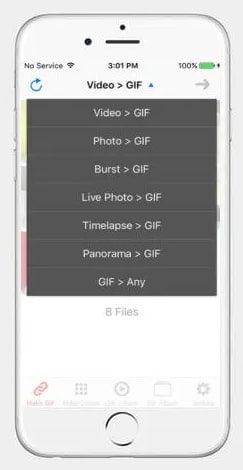
Funktionen:
- Sie können GIFs ganz einfach und kostenlos erstellen.
- Sie erzeugt Gifs in guter Qualität.
- Diese App ist sowohl für Android als auch für iPhone verfügbar.
- Sie verfügt über eine Funktion zum Erstellen von Fotocollagen.
Vorteile
Sie ist einfach zu bedienen und hat keine Bugs.
Sie brauchen Photoshop nicht zu verwenden.
Diese App ist sicher in der Anwendung.
Nachteile
Die Auswahl nimmt Zeit in Anspruch. Es sollte eine Option zur Auswahl aller Bilder geben.
Technische Probleme mit der Qualität
Sie ist nicht für Windows verfügbar.
7. GIF Me
Es ist ein einfaches Programm zum Erstellen von GIFs, bei dem die Benutzerfreundlichkeit im Vordergrund steht. Es wurde mit einer einfachen und intuitiven Benutzeroberfläche entwickelt, die das Erstellen von GIFs in vielerlei Hinsicht schnell und einfach macht. Sie unterscheidet sich von den anderen Apps auf der Liste.
Das Beeindruckendste an dieser App ist ihre umfangreiche Sammlung von Funktionen. Sie ermöglicht Ihnen, GIFs von Grund auf zu erstellen. Sie können vorhandene GIFs bearbeiten, Videos in GIFs konvertieren und sogar Bilder in GIFs umwandeln. Manchmal berichten Benutzer von Fehlern, vor allem von unerwarteten Abstürzen während des Exportvorgangs.
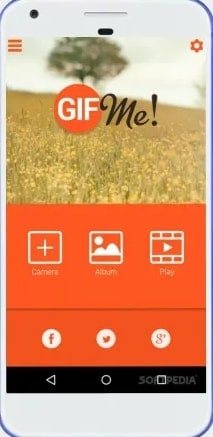
Funktionen:
- Damit können Sie Filter, Spezialeffekte und andere lustige Elemente hinzufügen, bevor Sie Ihre GIFs in soziale Medien exportieren.
- Sie können Videos/Bilder in GIFs umwandeln.
- Sie können auch die vorhandenen GIFs bearbeiten.
Vorteile
Das Teilen von GIFs ist ganz einfach.
Das Tool bietet eine Vielzahl von Ordnern zur Erstellung Ihrer Inhalte.
Es ist sowohl für Android als auch für iOS verfügbar.
Nachteile
Es wird ein Wasserzeichen angezeigt.
Sie können es nicht unter Windows verwenden.
8. GIFS.com
Es ist der schnellste Weg, um animierte GIFs von Youtube, Facebook, Vimeo und anderen Videoseiten zu erstellen. Es ermöglicht Ihnen, unglaubliche GIFs zu erstellen. Hierfür müssen Sie die URL des Videos einfügen, das Sie als Grundlage für Ihr GIF verwenden möchten.
Diese Webseite unterstützt derzeit YouTube, Instagram und Vine. Außerdem können die Benutzer ihre Videodateien hochladen. Nachdem Sie Ihr Quellmaterial ausgewählt haben, gelangen Sie zu einem einfachen Editor.
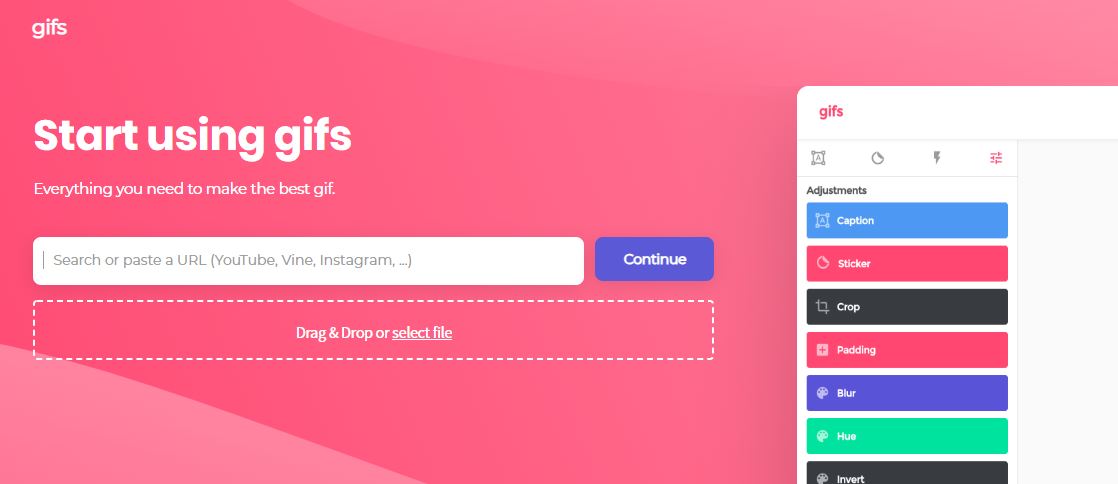
Funktionen:
- Das Tool ermöglicht Ihnen, Gifs zu erstellen, während Sie YouTube oder Facebook nutzen.
- Sie können den URL-Link kopieren und einfügen, um GIFs zu erzeugen.
Vorteile
Es ist einfach, GIFs in kleiner Größe zu erstellen.
Diese Webseite ist alt.
Nachteile
Es ist ein Betrug und hat noch keine guten Funktionen.
Der Eigentümer dieser Webseite hat seine Identität verborgen.
Die einfache Art, GIFs für Reddit zu erstellen
Oben wurden acht Alternativen zur einfachen Erstellung von GIFs genannt. Dennoch ist der Wondershare UniConverter zweifellos der beste Weg, um Ihre GIF-App für Desktops zu erstellen. Er ist sowohl für Macs als auch für PCs zugänglich. Er hat eine 30-fach höhere Verarbeitungsgeschwindigkeit als seine Konkurrenten.
Sie können lustige und professionelle GIFs aus Bild- und Videoformaten wie JPEG, TIFF, PNG, MOV, MP4, VOB, etc. erstellen.
Sie können GIFs auch anpassen, indem Sie Text hinzufügen, die Bildrate ändern, die Größe anpassen und vieles mehr. Darüber hinaus enthält der Wondershare GIF Maker weitere wichtige Tools wie einen Datei-Converter, einen Video-Downloader, einen DVD/Blu-ray-Brenner und mehr.
Die detaillierten Schritte zur Erstellung Ihres GIFs im Wondershare UniConverter sind wie folgt:
Schritt 1 Wondershare Uniconverter öffnen.
Öffnen Sie diese App und klicken Sie auf die Registerkarte Toolbox, bevor Sie auf die GIF Maker Funktion klicken.
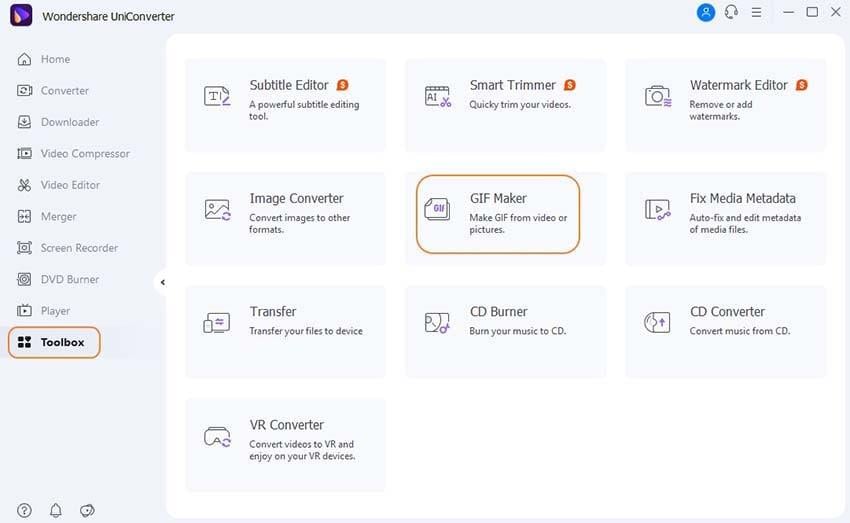
Schritt 2 Hochladen der Dateien.
Dann müssen Sie Ihre Bild- oder Videodateien hochladen. Bei Bildern können Sie auf die Registerkarte Fotos in GIFs tippen. Für Videos klicken Sie auf die Schaltfläche "Video zu GIF". Klicken Sie dann auf das + Symbol, Schaltfläche "Dateien hinzufügen" und wählen Sie die gewünschten Dateien aus.
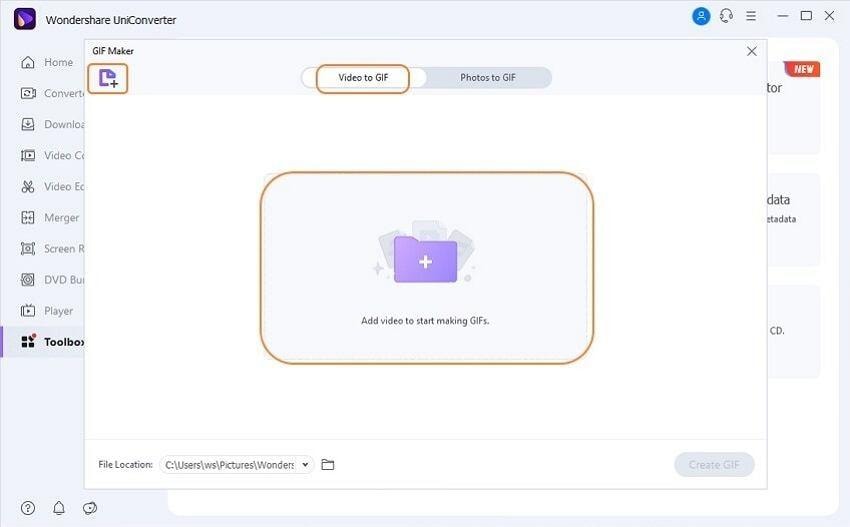
Schritt 3 GIF-Voreinstellungen bearbeiten.
Sie müssen die Ausgabegröße oder die Bildrate einstellen. Bei Videos können Sie auch die Start- und Endzeit Ihres GIFs anpassen.

Schritt 4 GIF erstellen
Im letzten Schritt klicken Sie auf die Schaltfläche "GIF erstellen", um Ihr GIF zu bearbeiten. Mit dem Wondershare GIF Maker erstellen Sie in Sekundenschnelle eine schöne GIF-Datei.
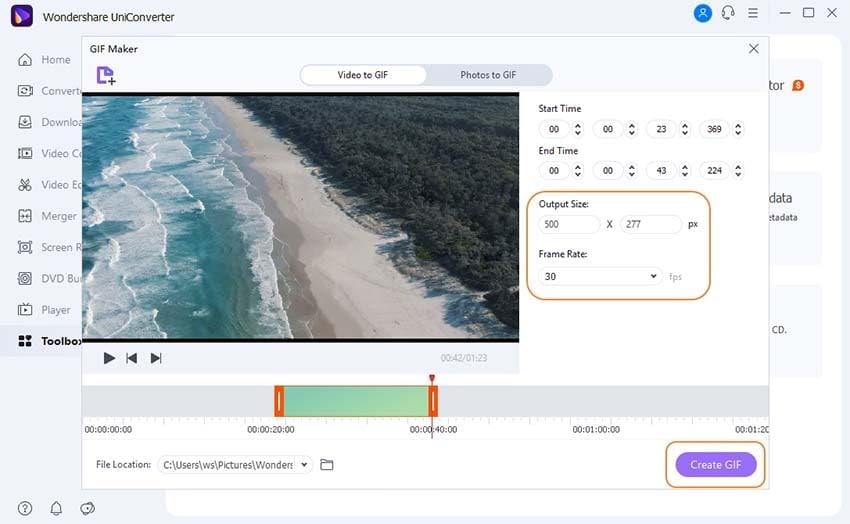
Fazit
Das Versenden von GIFs während einer Konversation ist sehr interessant, da Sie damit in kürzester Zeit eine Geschichte erzählen können. Sie können auch Ihr eigenes Gif aus Ihren Videos und Bildern erstellen und es auf eine beliebige soziale Webseite wie Facebook, YouTube, Vimeo, Twitter und Reddit hochladen.
Reddit hat Einschränkungen beim Hochladen von GIFs. Aber keine Sorge, wir haben für Sie die acht besten GIF Maker Tools zusammengestellt, mit denen Sie kreative GIFs aus Videos und Bildern erstellen können. B
Aber der Wondershare Uniconvertor ist der beste, denn er bietet Ihnen über 1.000 Formate. Er ermöglicht es Ihnen, einen Bildschirm aufzunehmen und daraus ein Gif zu erstellen.
Mehrere Funktionen sind in die Editoroberfläche integriert. Außerdem unterstützt er viele Video-, Audio- und Bildformate. Seine GIF Maker Qualität macht ihn zu einer erstaunlichen Software. Laden Sie also den Wondershare Uniconverter herunter und erstellen Sie Ihre GIFs.


